User`s guide
Table Of Contents
- Capítulo 1. Introducción
- Capítulo2. Guía de Instalación
- Capítulo 3. Guía de configuración
- Capítulo 4. Configuración WPS
- Apéndice A: Especificaciones
- Apéndice B: Glosario
- APPUSB150_userguide_EN.pdf
- APPUSB150_userguide FR.pdf
- 1.1 Présentation du produit
- 1.2 Fonctionnalités
- 1.3 État des diodes
- 2.1 Installation du matériel
- 2.2 Installation du logiciel
- 3. Guide de configuration
- 4 Configuration WPS
- Annexe A : spécifications
- Annexe B : glossaire
- APPUSB150_userguide DE.pdf
- APPUSB150_userguide IT.pdf
- APPUSB150_userguide_PT.pdf
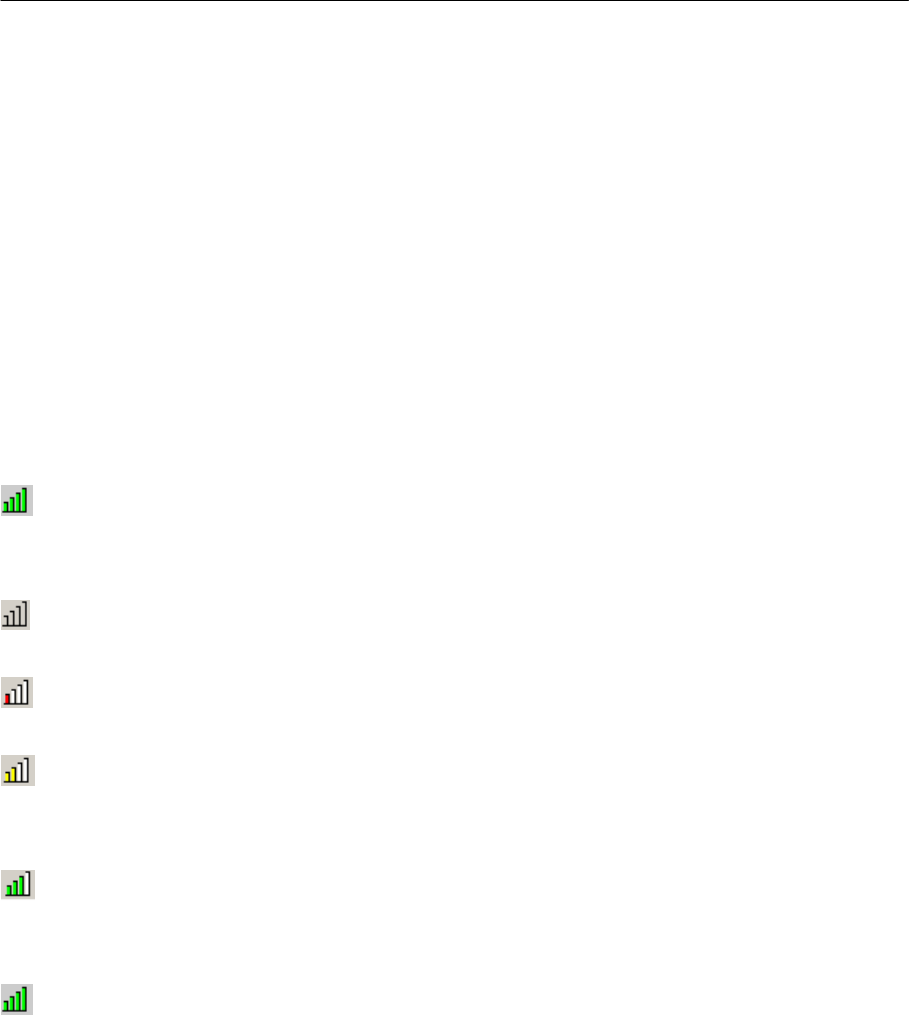
150Mbps Wireless Lite-N USB Adapter – APPUSB150 Handleiding Deutsch
3. Anleitung zur Konfiguration
3.1 Für Windows XP
APPUSB150 kann in Wi ndows XP & 2000 von APP150 Wireless Lite-N Client Utility (AWCU)
konfiguriert werd en. In dies em Kapitel wird be schrieben, wi e Sie Ihren Adapter für di e
drahtlose Ve rbindung in Ihrem Wirel ess Local Area N etwork (WLAN) ko nfigurieren u nd di e
Verschlüsselungseinrichtungen zur Datensicherheit benutzen.
Die Konfiguration des Adapters in Windows XP is t ähnlich wie die bei Win dows 2000. Dieses
Benutzerhandbuch benutzt Windows XP als Beispiel.
Nach Installierung des Adapters, erscheint in Ihrem System Tr ay das Tray-Icon des Adapters
. Es erscheint im unteren Teil des Computerbilds und zeigt durch farbliche Darstellung und
die Empfangsfeldstärke (RSSI) die Signalstärke an.
Wenn das Icon grau ist, besteht keine Verbindung.
Wenn das Icon rot ist, ist die Signalstärke gering und der RSSI-Wert liegt unter 5dB.
Wenn das Icon gelb ist, ist die Signalstärke gerin g und der RSSI-Wert liegt zwischen 5d B
und 10dB.
Wenn das Icon grün ist, ist die Sign alstärke gut und der RS SI-Wert liegt zwischen 10d B
und 20dB.
Wenn das Icon grün ist, ist die Signalstärke aus gezeichnet und der RSSI-Wert liegt übe r
20dB.
Doppelklicken Sie auf d as Icon un d das AWCU-Dienstprogramm läuft . Sie könne n da s
Dienstprogramm auch ab laufen lassen, indem Sie auf Start→Program→Wireless→
30BAPP150
Wireless Lite-N Client Utility→APP150 Wireless Lite-N Client Utility klicken. D as AWCU
stellt Ihnen auch einige integrierte und einfache Tools zur Verfügung:
Display mit laufender Statusinformation
Editieren und Hinzufügen von Konfigurationsprofilen
Display mit laufender Diagnoseinformation
Die folgenden Abschnitte geben eine Einführung in die genannten Möglichkeiten.
142










